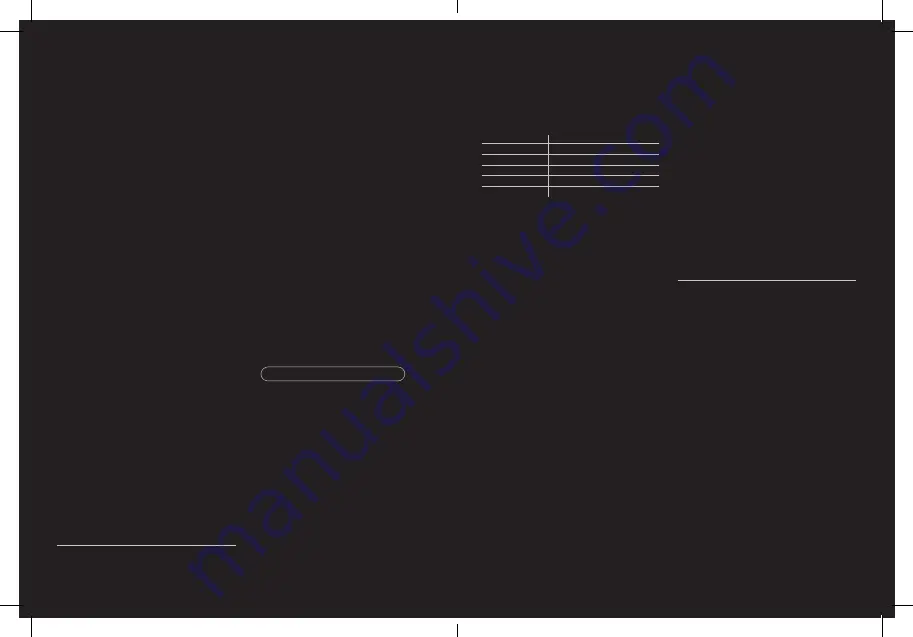
при нестандартной токовой нагрузке. Это приведет к
прекращению действия гарантии.
Если мышь Razer Viper V2 Pro не использовалась
длительное время, зарядите ее перед использованием.
Не допускайте контакта устройства с жидкостью,
сыростью или влагой. Пользуйтесь устройством только
в разрешенном диапазоне температур: от 0 °C до 40 °C.
Если температура выйдет за пределы этого диапазона,
выключите устройство и (или) выньте вилку из розетки
и дождитесь, когда температура установится на
допустимом уровне.
УДОБСТВО
Исследования показывают, что длительно
повторяющиеся монотонные движения, неудобное
размещение периферийных устройств компьютера,
неправильное положение тела и некорректные
привычки способны вызвать неприятные физические
ощущения, привести к нервному переутомлению и
излишнему напряжению сухожилий и мышц. Ниже
перечислены рекомендации для предупреждения вреда
здоровью и поддержки комфортных условий при работе
с Razer Viper V2 Pro.
•
Располагайте клавиатуру и монитор прямо перед
собой, рядом поместите мышь. Держите локти сбоку
от тела, не отводя их слишком далеко. При этом
клавиатура должна находиться на таком расстоянии,
чтобы за ней не нужно было тянуться.
•
Отрегулируйте высоту стула и стола таким образом,
чтобы клавиатура и мышь находились на уровне
локтей или чуть ниже.
•
Поставьте ноги на опору, сядьте прямо и расслабьте
плечи.
•
Bо время игры расслабьте кисть руки и держите
ее ровно. При повторении одних и тех же игровых
действий старайтесь не держать руки в согнутом,
вытянутом или вывернутом положении слишком
долго.
•
Не следует долгое время опираться запястьем на
жесткую поверхность. Используйте подставку под
запястье для поддержки запястья во время игры.
•
Не следует находиться в одном положении на
протяжении всего дня. Время от времени вставайте и
отходите от стола, делайте упражнения для рук, плеч,
шеи и ног, чтобы снять напряжение.
Если во время работы с мышью у вас возникают
неприятные физические ощущения – боль, онемение
или покалывание в руках, запястьях, локтях, плечах, шее
или спине, – немедленно обратитесь за консультацией
к врачу.
ОБСЛУЖИВАНИЕ И ИСПОЛЬЗОВАНИЕ
Для поддержания Razer Viper V2 Pro в рабочем
состоянии требуется минимальное техническое
обслуживание. Во избежание скопления грязи
рекомендуется раз в месяц очищать устройство мягкой
тканью или ватной палочкой. Не используйте мыло или
агрессивные чистящие вещества.
Для использования всех возможностей перемещения
и контроля настоятельно рекомендуется использовать
коврик Razer премиального уровня. Некоторые
поверхности могут вызвать чрезмерный износ
основания мыши и сократить срок ее эксплуатации.
Обратите внимание, что сенсор мыши Razer Viper V2 Pro
«заточен» (оптимально настроен) для использования
с ковриками Razer. Это означает, что тщательное
тестирование сенсора подтвердило, что считывание и
отслеживание движений мыши Razer Viper V2 Pro лучше
всего выполняется на ковриках для мышей от Razer.
УКРАЇНСЬКA
КОМПЛЕКТАЦІЯ
• Razer Viper V2 Pro
A
Ліва кнопка миші
B
Права кнопка миші
C
Коліщатко
прокручування
D
Індикатор стану
E
Кнопка миші 5
F
Кнопка миші 4
G
Порт USB Type C
H
Ковзкі ніжки миші
I
Кнопка живлення /
перемикання DPI
J
Оптичний датчик
Razer™ Focus Pro
із роздільною
здатністю 30 K
Рівні оптичної роздільної здатності (dpi): 400, 800,
1600 (стандартна), 3200 і 6400. Налаштування
рівнів DPI можна виконувати за допомогою
програми Razer Synapse.
•
Безпроводовий USB-адаптер + Перехідник для
USB-адаптера
•
Кабель Speedflex USB Type A–USB Type C
•
Наліпки razer на корпус миші
•
Важлива інформація про пристрій
ВИМОГИ ПРИСТРОЮ
• Порт USB Type A
ВИМОГИ ПРОГРАМИ RAZER SYNAPSE
•
Windows® 10 або новіша 64-розрядна версія
•
Підключення до Інтернету для інсталяції програмного
забезпечення
ЧАС ПОДБАТИ ПРО ГАРАНТІЮ
Ви придбали чудовий пристрій, який захищено
обмеженою гарантією строком на 2 роки. Тепер саме час
зареєструвати його на вебсайті
razerid.razer.com
, щоб скористатися всіма
можливостями пристрою й отримати доступ до
особливих пропозицій Razer.
Є запитання? Зверніться до служби підтримки Razer на
вебсайті
support.razer.com
ЗАРЯДЖАННЯ МИШІ
Підключіть кабель для заряджання до будь-якого з
USB-портів комп’ютера та до миші Razer Viper V2 Pro.
Для нормальної роботи миші необхідно перед початком
її використання повністю зарядити акумулятор.
Заряджання повністю розрядженого акумулятора триває
приблизно 4 години.
Під час заряджання індикатор стану відображає
Дихання
Статичний
Червоний Оранжевий
Жовтий
Зелений
0%
100%
Миша Razer Viper V2 Pro потребує такого USB-підключення,
яке може забезпечити достатнє живлення для
заряджання її акумулятора. Підключення до USB-
концентратора або USB-порту без функції живлення, які
є на багатьох клавіатурах і периферійних пристроях,
може порушити процес заряджання акумулятора.
Рекомендується підключати мишу безпосередньо до будь-
якого з USB-портів комп’ютера.
ІНДИКАТОР НИЗЬКОГО ЗАРЯДУ
Якщо індикатор стану періодично двічі блимає
червоним світлом, це свідчить про те, що рівень заряду
акумулятора миші впав нижче 5%. Ці світлові сигнали
повторюватимуться, доки акумулятор миші не буде
повністю розряджено або мишу не буде підключено до
комп’ютера за допомогою кабелю для заряджання.
ПІДКЛЮЧЕННЯ МИШІ
A.
У ПРОВОДОВОМУ РЕЖИМІ
Щоб користуватися мишею у проводовому
режимі, підключіть її до будь-якого з USB-
портів комп’ютера за допомогою кабелю для
заряджання.
B.
У РЕЖИМІ RAZER™ HYPERSPEED WIRELESS
(2,4 ГГц)
1.
Вставте безпроводовий USB-адаптер у USB-порт
комп’ютера.
2.
Щоб увімкнути мишу, натисніть і утримуйте кнопку
живлення / перемикання DPI протягом 3 секунд.
Тепер миша Razer Viper V2 Pro готова до роботи в
безпроводовому режимі.
НАЛАШТУВАННЯ МИШІ ЗА ДОПОМОГОЮ
ПРОГРАМИ RAZER SYNAPSE
Регулюйте роздільну здатність миші відповідно до
свого стилю гри за допомогою кнопки живлення /
перемикання DPI та налаштовуйте рівень чутливості на
власний смак за допомогою програми Razer Synapse.
Індикатор стану на короткий час змінює колір, вказуючи,
який рівень роздільної здатності наразі активний.
DPI
Призначений колі р
400
Червоний
800
Зелений
1600
Синій
3200
Блакитний
6400
Жовтий
Інсталюйте програмне забезпечення Razer Synapse після
запиту або завантажте інсталятор із вебсторінки
razer.
com/synapse
.
ТЕХНІКА БЕЗПЕКИ ТА ОБСЛУГОВУВАННЯ
ПРАВИЛА ТЕХНІКИ БЕЗПЕКИ
Для безпечного використання миші Razer Viper V2 Pro
рекомендується дотримуватися таких правил:
Якщо під час використання пристрою виникли
неполадки, які не вдається усунути за допомогою
рекомендованих дій, відключіть пристрій і
зателефонуйте на гарячу лінію Razer або відвідайте
вебсайт
support.razer.com
, щоб отримати технічну
підтримку.
Не розбирайте пристрій і не використовуйте його в разі
невідповідного струмового навантаження. Це призведе
до скасування гарантії.
Якщо миша Razer Viper V2 Pro тривалий час не
використовувалася, перед використанням зарядіть її.
Бережіть пристрій від контакту з рідинами й тримайте
його подалі від вологих місць. Використовуйте пристрій
лише за допустимого діапазону температур: від 0 до 40
°C. Якщо температура виходить за межі цього діапазону,
від’єднайте та/або вимкніть пристрій і зачекайте, доки
не встановиться допустимий рівень температури.
ЗРУЧНІСТЬ ВИКОРИСТАННЯ
Дослідження показують, що тривале повторення
однотипних рухів, незручне розміщення периферійних
пристроїв комп’ютера, неправильне положення тіла
та неправильні прийоми роботи можуть викликати
неприємні фізичні відчуття, спричиняти перевтому
нервової системи, а також сухожиль і м’язів. Далі
наведено декілька рекомендацій, виконання яких
дозволить уникнути травмування та забезпечити
максимальний комфорт під час використання миші
Razer Viper V2 Pro.
•
Розташовуйте клавіатуру та монітор прямо перед
собою, а мишу помістіть поруч. Тримайте лікті
близько до тіла, не відводьте їх надто далеко вбік.
Клавіатура має бути на доволі близькій відстані.
•
Відрегулюйте висоту стільця та столу так, щоб
клавіатура й миша були на рівні ліктів або трохи
нижче.
•
Ставте ноги на опору, сидіть прямо з розслабленими
плечима.
•
Під час гри розслабте кисть руки і тримайте її
рівно. У разі повторення одних і тих самих ігрових
дій намагайтеся не тримати руки в зігнутому,
витягнутому або вивернутому положенні надто довго.
•
Не слід довгий час спиратися зап’ястками на жорстку
поверхню. Під час гри використовуйте підставку для
зап’ястків.
•
Не слід сидіти в одному й тому самому положенні
протягом усього дня. Час від часу вставайте та
відходьте від столу, робіть вправи для рук, плечей,
шиї та ніг, щоб зняти напругу.
Якщо під час роботи з мишею у вас виникають
якісь неприємні фізичні відчуття — біль, оніміння
чи поколювання в руках, кистях, ліктях, плечах, шиї
або спині — негайно зверніться до лікаря.
ВИКОРИСТАННЯ ТА ОБСЛУГОВУВАННЯ
Миша Razer Viper V2 Pro не потребує значного
обслуговування для підтримки робочого стану.
Щоб уникнути накопичення пилу та бруду,
рекомендується раз на місяць очищувати пристрій
м’якою тканиною або ватним тампоном. Не
використовуйте мило та агресивні очищувальні
засоби.
Для найкращої якості руху та керування
настійно рекомендується використовувати
високоякісний килимок для миші марки Razer.
На деяких поверхнях ніжки миші можуть швидко
зношуватися, тому потребують постійного догляду,
а в деяких випадках, і передчасної заміни.
Зверніть увагу, що характеристики датчика миші
Razer Viper V2 Pro пристосовані саме до килимків
для миші марки Razer. Це означає, що датчик
пройшов тривалі випробування, які підтвердили,
що миша Razer Viper V2 Pro найкраще відстежує
положення та рухи на килимках марки Razer.
TÜRKÇE
İÇİNDEKİLER
• Razer Viper V2 Pro
A.
Sol fare düğmesi
B.
Sağ fare düğmesi
C.
Fare tekerleği
D. Durum göstergesi
E.
Fare düğmesi 5
F.
Fare düğmesi 4
G.
USB Type C bağlantı
noktası
H. Ultra kaygan fare
ayakları
I.
Güç / DPI değiştirme
düğmesi
J. Razer™ Focus Pro 30K
Optik Sensör
DPI kademeleri aşağıdaki gibidir: 400, 800, 1600
(varsayılan), 3200 ve 6400. DPI kademeleri Razer Synapse
kullanılarak özelleştirilebilir.
•
USB Kablosuz USB dongle adaptörü
•
USB Type A – USB Type C Speedflex kablo
•
Razer Fare Kavrama Bandı
•
Önemli Ürün Bilgileri Kılavuzu
ÜRÜN GEREKSİNİMLERİ
• USB Type A bağlantı noktası
RAZER SYNAPSE GEREKSİNİMLERİ
•
Windows® 10 64-bit (ya da üstü)
•
Yazılım yükleme için internet bağlantısı
GARANTİN VAR
Elinde muhteşem bir cihaz duruyor, hem de 2 yıl sınırlı
garantisi var. razerid.razer.com adresine giderek
cihazını kaydet ve özel Razer avantajlarını yakalayarak
potansiyeli en yükseğe çıkar
razerid.razer.com
Sorun mu var?
support.razer.com
adresinde Razer
Destek Ekibine sor
FARENİ ŞARJ ETME
PC’nin USB bağlantı noktalarından herhangi birinden gelen
şarj kablosunu Razer Viper V2 Pro’na tak. En iyi sonuçlar için
lütfen ilk kullanımdan önce fareyi tamamen şarj et. Boş bir
pil yaklaşık 4 saat içinde tamamen şarj olur.
Şarj sırasında durum göstergesi farenin pil yüzdesini
Summary of Contents for VIPER V2 PRO
Page 1: ......


































